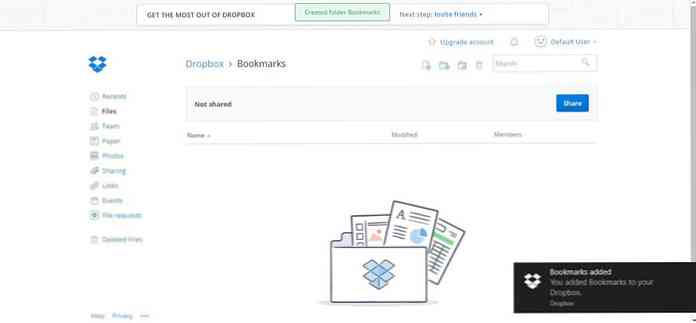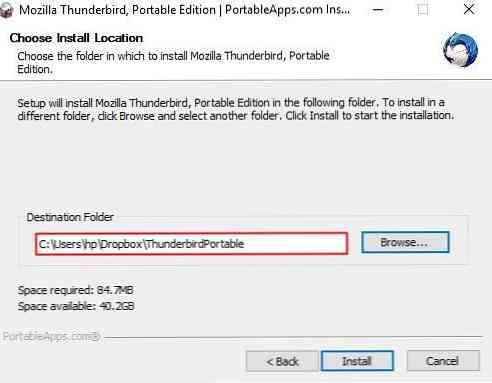ड्रॉपबॉक्स से अधिक पाने के लिए 15 टिप्स
मैंने अक्सर ड्रॉपबॉक्स को एक सरल क्लाउड स्टोरेज सेवा के रूप में सोचा था जिसका उपयोग आप कर सकते हैं सहेजें और अपनी फ़ाइलों और फ़ोल्डरों को साझा करें. लेकिन जैसा कि मैंने इसकी कार्यप्रणाली में गहराई से खुदाई शुरू की, मैंने खुद को गलत होने के अलावा कुछ नहीं पाया। यह क्लाउड सेवा आश्चर्य से भरी है और आपके द्वारा पहले से ही ज्ञात कई और सुविधाएँ हैं.
ड्रॉपबॉक्स है हास्यास्पद सरल होने के साथ-साथ सभी क्लाउड स्टोरेज समाधान काफी शक्तिशाली है एक ही समय में। तो, इस पोस्ट में, मैं विभिन्न को उजागर करने जा रहा हूं नियंत्रण पाने के लिए छिपे हुए टिप्स और ट्रिक्स ड्रॉपबॉक्स और फ़ाइलों को रखने और उन्हें सिंक करने की तुलना में बहुत अधिक है। चलो उन्हें बाहर की जाँच करें.
यहां है प्रत्येक टिप के लिए शॉर्टकट वह इस लेख में शामिल किया जाएगा:
- किसी से भी फ़ाइल का अनुरोध करें, उन्हें ड्रॉपबॉक्स में प्राप्त करें
- लगभग किसी भी फ़ाइल स्वरूपों का पूर्वावलोकन करें
- साझा किए गए फ़ोल्डर को फिर से एक्सेस (या बाएं) हटा दिया गया
- फ़ाइलों की हाल की गतिविधियों की जाँच करें
- टीम के रूप में फाइलों पर काम करें
- इंटरनेट के बिना फ़ाइलों तक पहुंचें
- सिंक्रोनाइज़ेशन की गति बढ़ाएँ
- पटरियों को छोड़ने के बिना फ़ाइलों को हटा दें
- फ़ाइलों के पुराने संस्करणों तक पहुँचें
- ड्रॉपबॉक्स के साथ स्मार्ट बुकमार्क
- सीधे डाउनलोड लिंक प्राप्त करें
- मक्खी पर स्क्रीनशॉट साझा करें
- केवल उन फ़ाइलों और फ़ोल्डरों को सिंक करें जिनकी आपको आवश्यकता है
- ड्रॉपबॉक्स फ़ाइलें गतिविधियों की जाँच करें
- अपनी यादों को ऑटो-सिंक करें
1. किसी से भी फाइल मंगाएं, उन्हें ड्रॉपबॉक्स में प्राप्त करें
अगर आपको लगता है कि आप केवल अपने ड्रॉपबॉक्स में फाइल अपलोड कर सकते हैं, तो आप गलत हैं. फ़ाइल अनुरोध सुविधा आपको करने की अनुमति देती है फ़ाइलें एकत्र करें और प्राप्त करें - बड़े या छोटे - अपने ड्रॉपबॉक्स में किसी से भी। और अधिक दिलचस्प बात यह है कि इस सुविधा के माध्यम से भी जिन लोगों का ड्रॉपबॉक्स पर खाता नहीं है वे आपको फाइलें भेज सकते हैं.
बस इन सरल चरणों का पालन करें अनाम रूप से फ़ाइलों का अनुरोध करें:
- अपने ड्रॉपबॉक्स में लॉग इन करें.
- खुला "फ़ाइल अनुरोध" बाएं साइडबार से.
- पर क्लिक करें "एक फ़ाइल अनुरोध बनाएँ".
- अपने अनुरोध का एक छोटा सा विवरण लिखें, और क्लिक करें "फोल्डर बदले" अनुरोधित फ़ाइलों को संग्रहीत करने के लिए फ़ोल्डर सेट करना। तब दबायें "आगामी".
- अभी व दिए गए लिंक को कॉपी करें और जिस किसी से भी आप फाइल प्राप्त करना चाहते हैं उसके साथ साझा करें। आप उनके ईमेल भी दर्ज कर सकते हैं और क्लिक कर सकते हैं "भेजें" उन्हें सीधे निमंत्रण भेजने के लिए.

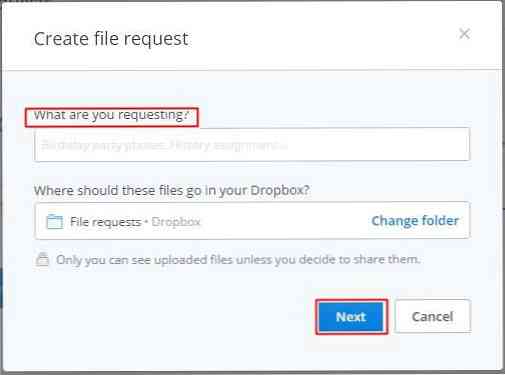
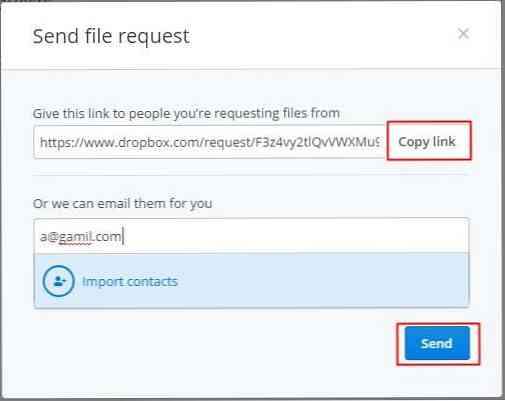
2. लगभग किसी भी फ़ाइल प्रारूप का पूर्वावलोकन करें
अगर आपको किसी दोस्त की फाइल मिली है और आपका कंप्यूटर उस फ़ाइल को नहीं खोल सकता है, तो बस इसे अपने ड्रॉपबॉक्स पर अपलोड करें। आईटी इस "फ़ाइल पूर्वावलोकन" सुविधा आपको कई प्रकार की फ़ाइलों का पूर्वावलोकन दे सकती है जिसमें शामिल हैं पीडीएफ, पीएसडी, एआई, पीएनजी, जेपीजी, एसवीजी, बीएमपी और भी काफी.
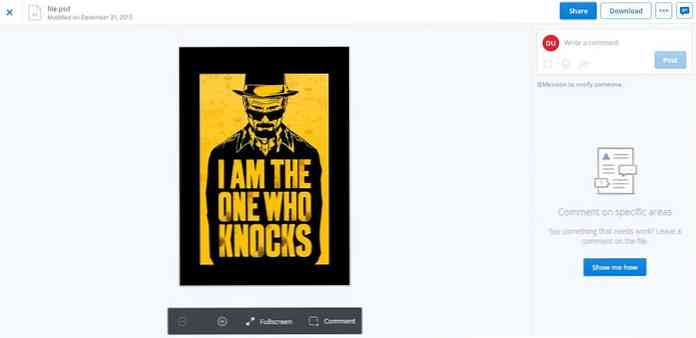
आप भी पढ़िए और अपने डॉक्स, शीट और प्रस्तुतियों को संपादित करें कार्यालय ऑनलाइन के साथ एक सरल एकीकरण के साथ - आपके ब्राउज़र में चलने वाले Microsoft Office का एक मुफ्त मूल संस्करण.
सीधे ड्रॉपबॉक्स में फ़ाइलों का पूर्वावलोकन या संपादन कैसे करें:
- ड्रॉपबॉक्स में कोई भी फ़ाइल खोलें.
- पूर्वावलोकन विंडो में, बगल में स्थित तीर पर क्लिक करें "खुला" बटन.
- के बीच चुनें "माइक्रोसॉफ्ट वर्ड / एक्सेल / पावरपॉइंट ऑनलाइन" फ़ाइल संपादित करने के लिए.
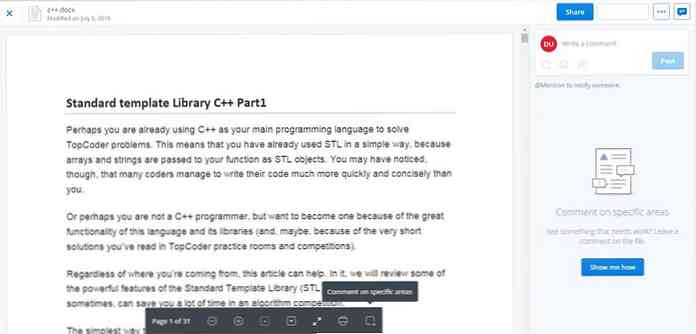
3. साझा किए गए फ़ोल्डर को फिर से एक्सेस (या बाएं) हटा दिया
यह एक तक पहुँचने के लिए संभव है साझा फ़ोल्डर जिसे आपने छोड़ दिया है गलती से या अन्यथा अपने ड्रॉपबॉक्स से हटाकर। बस नीचे दिए गए चरणों का पालन करें:
- क्लिक करें "साझा" बाएं साइडबार में.
- नीचे "फ़ोल्डर आप अपने ड्रॉपबॉक्स में जोड़ सकते हैं" अनुभाग उस फ़ोल्डर का चयन करें जिसे आप फिर से शामिल करना चाहते हैं और क्लिक करें "जोड़ें".
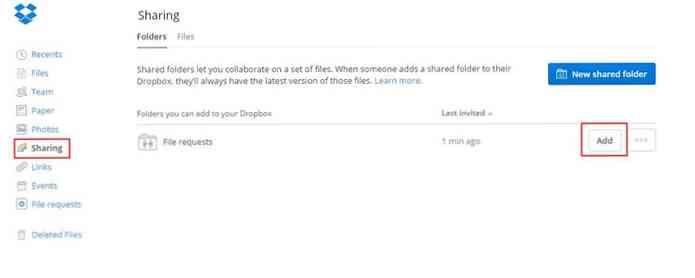
4. अपनी फ़ाइलों की हाल की गतिविधियों की जाँच करें
यदि आपको छुट्टियों से पहले आपके द्वारा काम की गई स्प्रेडशीट को अपडेट करने की आवश्यकता है, तो आप इसे हाल की सभी फ़ाइलों की सूची में आसानी से पा सकते हैं "हाल ही के" बाएं साइडबार में। ड्रॉपबॉक्स में यह अनुभाग एक अद्यतन दिखाता है उन फ़ाइलों की सूची, जिन्हें आपने हाल ही में खोला या संशोधित किया है.
आप भी कर सकते हैं पिछले संस्करणों को साझा, डाउनलोड, टिप्पणी, हटाएं या देखें इस विकल्प से सीधे अपनी फ़ाइलों को.
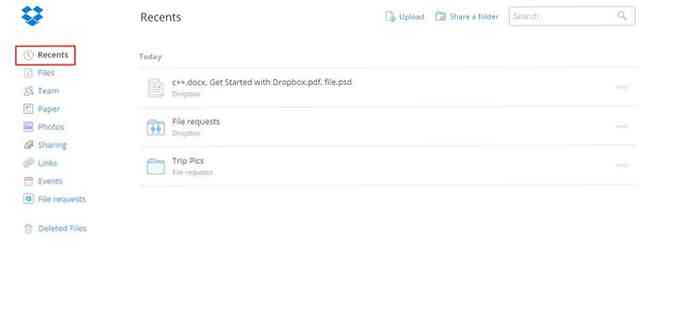
5. टीम के रूप में फाइलों पर काम करें
अगर तुम एक टीम में काम करते हैं या एक परियोजना पर दूसरों के साथ सहयोग करते हैं, फिर टीम ड्रॉपबॉक्स आप के लिए है। यह सुविधा आपको एक ऐसी टीम में काम करने की अनुमति देती है जहां कोई पूरी टीम या चयनित समूहों के साथ फाइल साझा कर सकता है, और सभी के अलग-अलग विशेषाधिकार हैं. और सबसे अच्छी बात यह है कि यह मुफ़्त है!
प्रत्येक स्वतंत्र टीम एक टीम फ़ोल्डर साझा करता है साझा सामग्री तक पहुंच को व्यवस्थित और प्रबंधित करने के लिए कॉन्फ़िगरेशन विकल्पों के साथ। आप समूह भी बना सकते हैं एक ही बार में समूह में सभी के साथ फ़ाइलें या फ़ोल्डर साझा करें - फेसबुक में फ्रेंड लिस्ट के समान.
यहाँ कैसे एक बनाने के लिए है नई टीम ड्रॉपबॉक्स खाता:
- ड्रॉपबॉक्स में, क्लिक करें "टीम" बाएं साइडबार से विकल्प और क्लिक करें "फ्री टीम बनाएं".
- टीम का नाम दर्ज करें, चुनें "एक नई टीम ड्रॉपबॉक्स बनाएं" और इस टीम के लिए अपने व्यक्तिगत / कार्य ईमेल पते और पासवर्ड में टाइप करें, फिर क्लिक करें "जारी रहना".
- अपनी टीम में शामिल होने के लिए सदस्यों को आमंत्रित करें (यदि आवश्यक हो) और क्लिक करें "जारी रहना".
- क्लिक करें "टीम ड्रॉपबॉक्स बनाएं" और आपने कल लिया.
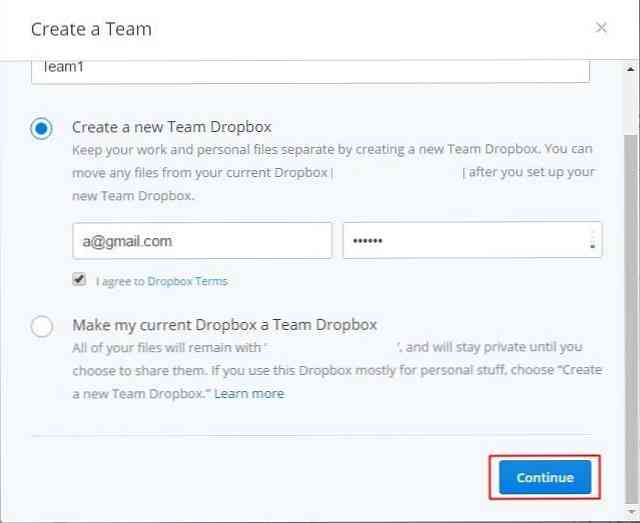
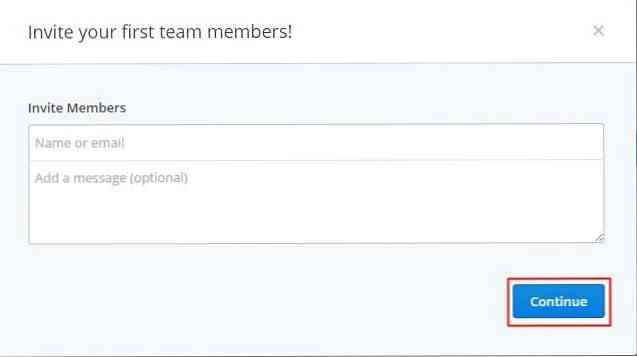
6. इंटरनेट के बिना फ़ाइलों तक पहुंच
जबकि तुम चलते हो (यानी, मोबाइल डिवाइस का उपयोग करके), आपको कुछ विशिष्ट फ़ाइलों तक पहुंच की आवश्यकता हो सकती है। हालाँकि, आपको हर जगह एक इंटरनेट कनेक्शन नहीं मिल सकता है। ऐसे परिदृश्यों के लिए, ड्रॉपबॉक्स ऑफ़लाइन सुविधा आपके बचाव में आता है.
आपकी फ़ाइलों के लिए यह होना चाहिए आप उन्हें ऑफ़लाइन कैसे प्राप्त कर सकते हैं:
- ड्रॉपबॉक्स के मोबाइल ऐप में, उन फ़ाइलों को खोजें जिन्हें आपको ऑफ़लाइन देखने की आवश्यकता है.
- दाईं ओर आइकन टैप करें और पर स्विच करें "उपलब्ध ऑफ़लाइन" टॉगल, और ड्रॉपबॉक्स आपको इंटरनेट के बिना देखने के लिए आपके डिवाइस के लिए फ़ाइलों को डाउनलोड करेगा.
- आप ऑफ़लाइन फ़ाइलों को देख सकते हैं, पर क्लिक करके "ऑफ़लाइन".
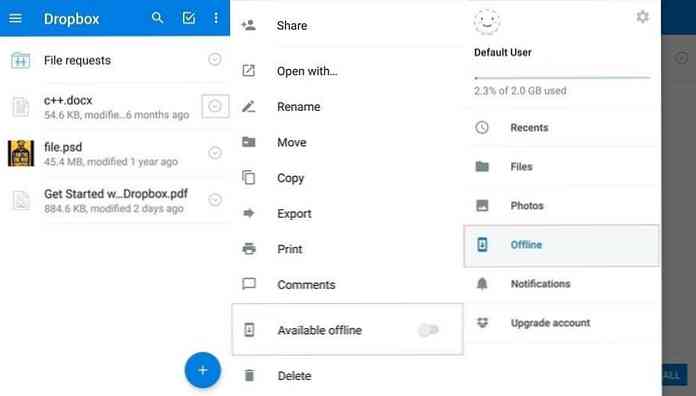
7. तुल्यकालन गति को बढ़ावा देना
सेवा मेरे अपने इंटरनेट उपयोग में हस्तक्षेप करने से बचें, ड्रॉपबॉक्स स्वतः ही आपके कनेक्शन की अधिकतम अपलोड गति का 75% तक खुद को थ्रॉटल करता है किसी भी ध्यान देने योग्य गति मंदी को रोकें तुम्हारे लिए। यह आपके लिए धीमी गति से अपलोड / सिंक गति का मतलब है, लेकिन यहाँ एक ही से बचने की चाल है.
अगर तुम चाहोगे ड्रॉपबॉक्स की बैंडविड्थ सेटिंग्स बदलें, नीचे दिए गए चरणों का पालन करें:
- राइट-क्लिक करें ड्रॉपबॉक्स सिस्टम ट्रे में आइकन.
- गियर आइकन पर क्लिक करें और चुनें "पसंद" मेनू से.
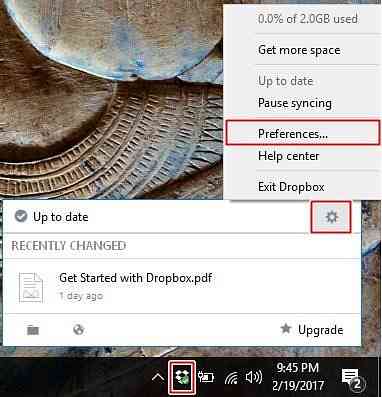
- पर क्लिक करें "बैंडविड्थ“टैब.
- चुनते हैं "सूची न करें" के अंतर्गत "अपलोड दर" अपलोड / सिंक प्रक्रिया को गति देने के लिए.
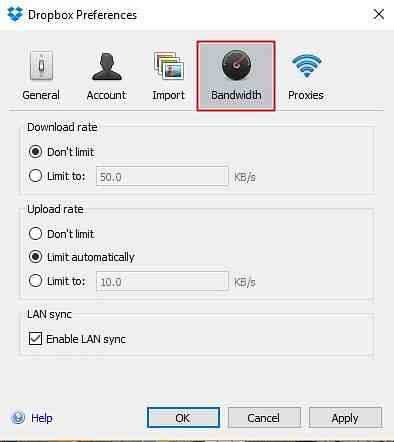
8. पटरियों को छोड़ने के बिना फ़ाइलों को हटा दें
यदि आपने गलत तरीके से अपने ड्रॉपबॉक्स फ़ोल्डर में एक संवेदनशील फ़ाइल रखी है लेकिन फ़ाइल को तत्काल हटाने की आवश्यकता है, फिर चिंता न करें, आप ड्रॉपबॉक्स के कैश फ़ोल्डर को साफ़ करके ऐसा कर सकते हैं। यह नाम का एक हिडन फोल्डर है “.dropbox.cache” के भीतर "ड्रॉपबॉक्स" फ़ोल्डर.
ड्रॉपबॉक्स फाइलों का कैश रखता है दक्षता और आपातकालीन उद्देश्यों के लिए। यदि आप अपने ड्रॉपबॉक्स से कोई फ़ाइल हटाते हैं, तो फ़ाइल अभी भी कैश फ़ोल्डर में रखी जा सकती है.
सेवा मेरे संवेदनशील फ़ाइलों को स्थायी रूप से हटाएं, आप नीचे दिए चरणों का उपयोग करके कैश को मैन्युअल रूप से साफ़ कर सकते हैं:
- फ़ाइल प्रबंधक खोलें, और स्थान पट्टी में निम्नलिखित दर्ज करें और दर्ज करें पर क्लिक करें: "% HOMEPATH% \ ड्रॉपबॉक्स \ .dropbox.cache" (बिना उद्धरण).
- यह आपको ले जाएगा सीधे ड्रॉपबॉक्स के कैश फ़ोल्डर में जहाँ से आप अपनी इच्छित फ़ाइलों या फ़ोल्डरों को हटा सकते हैं.
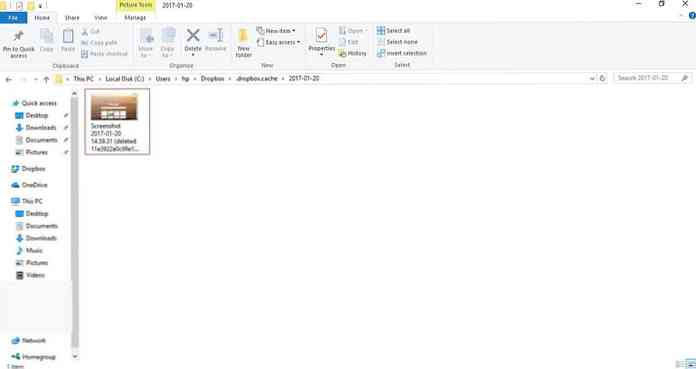
9. फ़ाइलों के पुराने संस्करणों तक पहुँचें
ड्रॉपबॉक्स 30 दिनों के लिए आपकी फ़ाइलों के पुराने संस्करणों को संग्रहीत करता है। इसका मतलब है कि आप आसानी से कर सकते हैं यदि आपने कुछ गलत परिवर्तन किए हैं तो फ़ाइल को पुनर्स्थापित करें या इसके पिछले संस्करण की जाँच करना चाहते हैं। यह फीचर विंडोज 10 के फाइल हिस्ट्री फीचर की तरह ही काम करता है.
सेवा मेरे किसी फ़ाइल का पुराना संस्करण प्राप्त करें, आप नीचे दिए गए चरणों का पालन कर सकते हैं:
- उस फ़ाइल के पास के तीन बिंदुओं पर क्लिक करें जिसका पिछला संस्करण आप देखना चाहते हैं और चुनें "संस्करण इतिहास".
- पूर्वावलोकन और क्लिक करने के लिए किसी एक संस्करण का चयन करें "पुनर्स्थापित" उस संस्करण को पुनर्स्थापित करने के लिए.

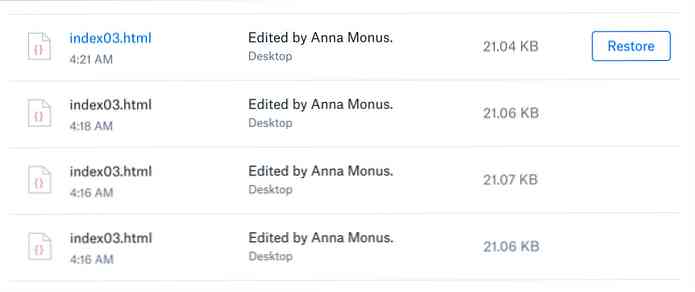
10. ड्रॉपबॉक्स के साथ स्मार्ट बुकमार्क
अगर आप हमेशा सोचते हैं क्लाउड में अपने बुकमार्क संग्रहीत करना अपने सभी उपकरणों पर उन्हें रखने के लिए, फिर ड्रॉपबॉक्स से बेहतर विकल्प कुछ नहीं हो सकता। अब इसमें एक सुविधा जोड़ी गई है बुकमार्क स्टोर और सिंक करें ड्रॉपबॉक्स में बस उन्हें छोड़ने से.
आप ड्रॉपबॉक्स में कहीं भी URLs को छोड़ सकते हैं, लेकिन बुकमार्क फ़ोल्डर बनाने के लिए बेहतर है सभी URL को एक ही स्थान पर संग्रहीत करें. कृपया ध्यान दें कि Google Chrome और मोज़िला फ़ायरफ़ॉक्स के विपरीत Microsoft एज, हमारे परीक्षणों में ड्रैग-एंड-ड्रॉप सुविधा का समर्थन नहीं करता है.
यहां बताया गया है कि आप ड्रॉपबॉक्स का उपयोग करके बुकमार्क को आसानी से कैसे स्टोर और सिंक कर सकते हैं:
- नाम से एक नया फ़ोल्डर बनाएँ "बुकमार्क" ड्रॉपबॉक्स में (या कोई भी नाम जिसे आप उपयोग करना चाहते हैं).
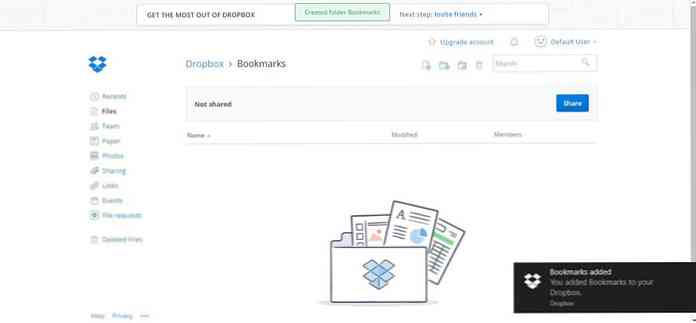
- इसे खींचें स्थान बार के बाईं ओर थोड़ा आइकन दिखाया गया है ड्रॉपबॉक्स टैब या विंडो में अपने ब्राउज़र में, और लिंक को इसमें ड्रॉप करें "बुकमार्क" फ़ोल्डर.

11. डायरेक्ट डाउनलोड लिंक प्राप्त करें
जब भी आप एक ड्रॉपबॉक्स लिंक पर क्लिक करें, आपका ब्राउज़र एक नया पृष्ठ प्रदर्शित करता है फ़ाइल और फ़ाइल डाउनलोड करने के लिए एक विकल्प के साथ। हालाँकि, एक चाल है, जो ब्राउज़र को मजबूर करती है फ़ाइल को तुरंत डाउनलोड करना शुरू करें पृष्ठ को पहले प्रदर्शित करने के बजाय.
अगर तुम चाहो फ़ाइल को सीधे एक बार में डाउनलोड करें, तो बस ड्रॉपबॉक्स लिंक होने बदलें "डीएल = 0"अंत में क्वेरी पैरामीटर "डीएल = 1" और यह एक बन जाएगा डायरेक्ट डाउनलोड लिंक.


12. मक्खी पर स्क्रीनशॉट साझा करें
अगर आप थक गए हैं स्क्रीनशॉट लेना, उन्हें ड्रॉपबॉक्स में खींचना और फिर इसका लिंक दूसरों के साथ साझा कर रहा है, फिर यहाँ ड्रॉपबॉक्स का उपयोग करके स्क्रीनशॉट साझा करने का एक तेज़ तरीका है। अगर आप भी इस ट्रिक को पसंद करेंगे दूसरों के साथ स्क्रीनशॉट साझा करने के लिए कुछ तृतीय-पक्ष उपकरण का उपयोग करें.
आपको बस इतना करना चाहिए ड्रॉपबॉक्स का स्क्रीनशॉट साझा करने की सुविधा, जैसा कि नीचे दिया गया है:
- राइट-क्लिक करें "ड्रॉपबॉक्स" सिस्टम ट्रे में आइकन.
- दबाएं "गियर" आइकन और चुनें "पसंद".
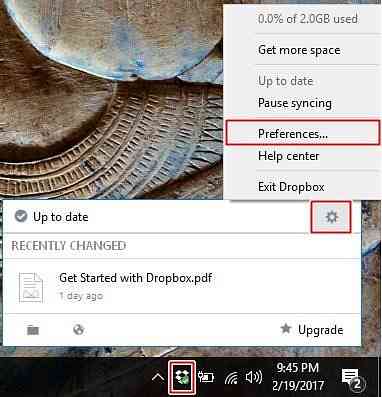
- पर स्विच करें आयात टैब, जाँच करें "ड्रॉपबॉक्स का उपयोग करके स्क्रीनशॉट साझा करें" और दबाएँ “ठीक”.
- अब Ctrl + Print कीज़ का उपयोग करके स्क्रीनशॉट लें और ड्रॉपबॉक्स उन्हें ऑटो-सेव करेगा "ड्रॉपबॉक्स / स्क्रीनशॉट" और इसके लिंक को अपने क्लिपबोर्ड पर स्वचालित रूप से कॉपी करें, जिसका आप उपयोग कर सकते हैं स्क्रीनशॉट को पहले से कहीं ज्यादा जल्दी साझा करें.
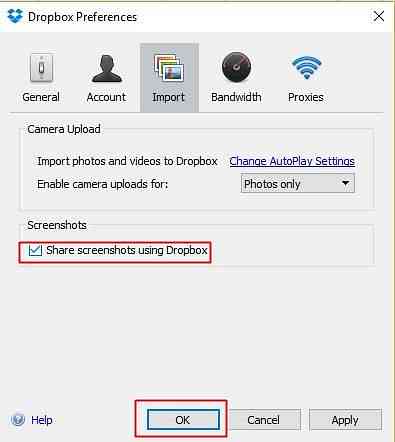
13. आवश्यक फ़ाइलों और फ़ोल्डरों को ही सिंक करें
चुनिंदा सिंक ड्रॉपबॉक्स क्लाइंट की एक विशेषता है जो आपको केवल उन फ़ोल्डरों को चुनने और सिंक करने की अनुमति देता है जिन्हें आप अपने कंप्यूटर पर सिंक करना चाहते हैं। यदि आप चाहते हैं तो यह विशेष रूप से उपयोगी है अपने सिस्टम पर संग्रहण स्थान सहेजें या अपने इंटरनेट कनेक्शन की बैंडविड्थ को बचाने के लिए.
सेवा मेरे सेलेक्टिव सिंक सुविधा को सक्षम करें, कृपया दिए गए चरणों का पालन करें:
- पर राइट-क्लिक करें "ड्रॉपबॉक्स" सिस्टम ट्रे में आइकन.
- दबाएं "गियर" आइकन और चयन करें "पसंद".
- पर स्विच करें "लेखा" टैब पर क्लिक करें "सेलेक्टिव सिंक" और दबाएँ “ठीक”.
- सिलेक्टिव सिंक विंडो में, किसी भी फ़ोल्डर को अनचेक करें इसके बाद आपको अपने कंप्यूटर की हार्ड ड्राइव पर सिंक करने की आवश्यकता नहीं है "अद्यतन करें" बटन और दबाएँ "ठीक" बचाना.
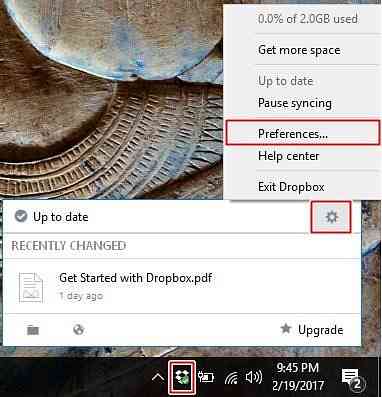
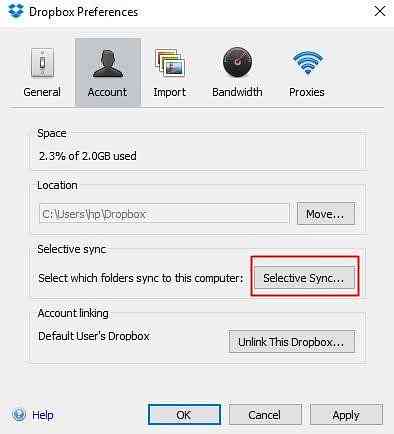
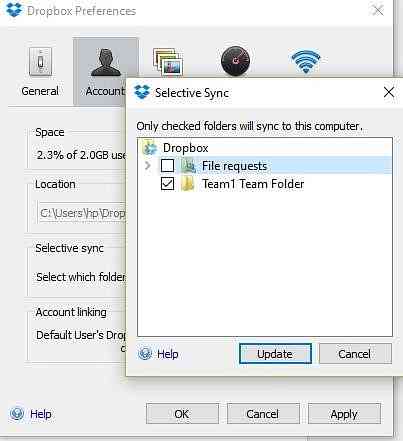
ध्यान दें: कोई भी फ़ोल्डर जो आप उपरोक्त चरण में अचयन आपके कंप्यूटर से हटा दिया जाएगा, लेकिन निश्चित रूप से dropbox.com और आपके अन्य उपकरणों पर उपलब्ध होगा.
14. ड्रॉपबॉक्स फ़ाइलें गतिविधियों की जाँच करें
“आयोजन” लॉग आपको देखने में सक्षम बनाता है विभिन्न गतिविधियों के बारे में जानकारी अपने ड्रॉपबॉक्स में हो रहा है। इवेंट लॉग आपकी मदद करता है घटनाओं को ट्रैक करें जैसे जब आप फ़ाइलें और फ़ोल्डर्स बनाते हैं, साझा करते हैं, हटाते हैं और पुनर्स्थापित करते हैं। लॉग आपको देता है श्रेणी और तिथि के अनुसार घटनाओं को फ़िल्टर करें, और आसान देखने के लिए लॉग प्रविष्टियों को सॉर्ट करने की भी अनुमति देता है.
यहां बताया गया है कि आप ड्रॉपबॉक्स के ईवेंट लॉग को कैसे देख सकते हैं:
- ड्रॉपबॉक्स में, क्लिक करें "आयोजन" बाएं साइडबार में.
- आप देखेंगे घटनाओं या गतिविधियों का समय आपके खाते के.
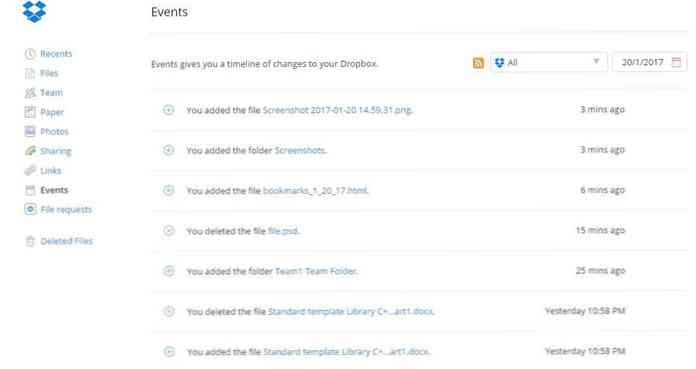
15. अपनी यादों को ऑटो सिंक करें
ड्रॉपबॉक्स आपको देता है अपनी तस्वीरें और वीडियो अपलोड करें और उन्हें एक में देखें ऑनलाइन गैलरी किसी भी तृतीय-पक्ष उपकरण का उपयोग किए बिना। इस सुविधा का उपयोग करके, आप अपने ड्रॉपबॉक्स में संग्रहीत फ़ोटो / वीडियो को देख सकते हैं डाउनलोड करने की आवश्यकता के बिना पहले उन्हें। इसलिए, आप अपने पसंदीदा क्लाउड का उपयोग गो-टू स्टोरेज स्पेस के रूप में कर सकते हैं सुरक्षित-अपनी कीमती यादें.
सेवा मेरे ड्रॉपबॉक्स में अपनी तस्वीरें / वीडियो देखें, इन कदमों का अनुसरण करें:
- अपलोड तस्वीरें ड्रॉपबॉक्स के लिए.
- Dropbox.com खोलें और चुनें "तस्वीरें" साइडबार से.
- यहाँ आप अपने सभी को देखेंगे एक गैलरी के रूप में आयोजित तस्वीरें.
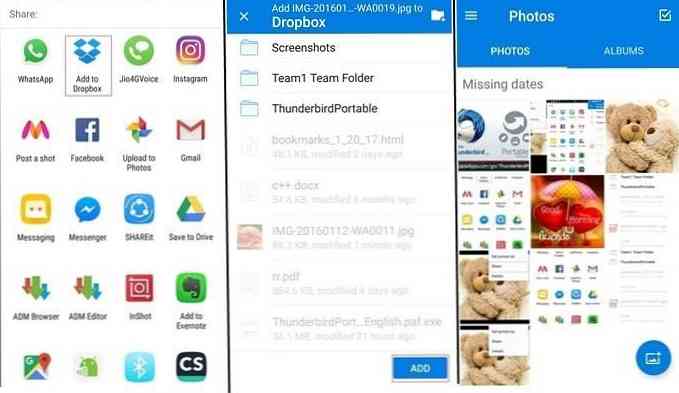
बोनस
पोर्टेबल ऐप्स का सिंक डेटा
ड्रॉपबॉक्स कर सकते हैं अपने कंप्यूटर पर किसी भी डेटा को सिंक्रनाइज़ करें और यह आपके ऐप या कई कंप्यूटरों के ब्राउज़र डेटा के लिए भी सही है। हर बार जब आप फ़ोल्डर में बदलाव करते हैं, तो आपका ड्रॉपबॉक्स होगा अपने क्लाउड में परिवर्तनों को ऑटो-सिंक करें और आपके अन्य उपकरण.
एक ही सुविधा का उपयोग करके, आप बस कर सकते हैं डेटा या सेटिंग्स को सिंक करें आसान उपयोग के लिए अपने विभिन्न कंप्यूटरों में किसी भी पोर्टेबल ऐप का उपयोग करें। सब अपने होने की कल्पना करो Chrome में लॉगिन किए बिना आपके सभी उपकरणों पर बुकमार्क और इतिहास या फ़ायरफ़ॉक्स सिंक का उपयोग करना.
यहां बताया गया है कि आप पोर्टेबल ऐप के डेटा या सेटिंग्स को कैसे सिंक कर सकते हैं। हमने ले लिया है उदाहरण के रूप में थंडरबर्ड लेकिन आप नीचे दिए गए चरणों को किसी भी पोर्टेबल ऐप पर लागू कर सकते हैं:
- एप्लिकेशन का पोर्टेबल संस्करण डाउनलोड करें (यहां, फ़ायरफ़ॉक्स थंडरबर्ड).
- में पोर्टेबल ऐप इंस्टॉल करें "ड्रॉपबॉक्स" फ़ोल्डर.
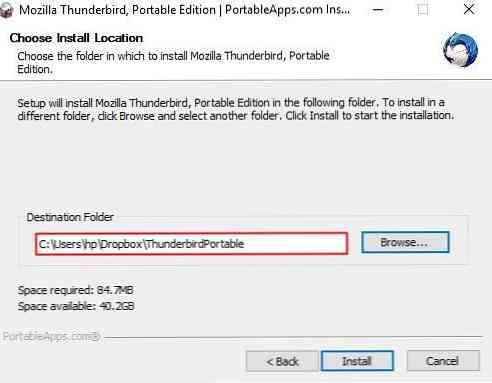
- पोर्टेबल ऐप को किसी अन्य सॉफ्टवेयर के रूप में लॉन्च और उपयोग करें और ड्रॉपबॉक्स आपके सभी कंप्यूटरों के साथ आपके सभी डेटा या कॉन्फ़िगरेशन परिवर्तनों को ड्रॉपबॉक्स के माध्यम से सिंक करेगा ().
यह ड्रॉपबॉक्स का सबसे अच्छा उपयोग करने के लिए विभिन्न कम-ज्ञात उर्फ गुप्त युक्तियों और चाल के बारे में था अपनी रोजमर्रा की समस्याओं को हल करें और अपनी उत्पादकता में सुधार. हैप्पी ड्रॉपबॉक्सिंग!
क्या आप ड्रॉपबॉक्स के साथ और अधिक टिप्स और ट्रिक्स जानते हैं? आप अपने जीवन में ड्रॉपबॉक्स का उपयोग कैसे करते हैं? कृपया टिप्पणियों के माध्यम से हमारे साथ साझा करें.